Distribuya Adobe Photoshop entre Mac OS X 10.7 Lion y 10.6 Snow Leopard
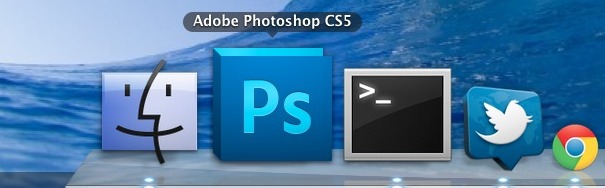
Si tiene Mac OS X 10.6 y 10.7 con arranque dual, es posible que haya notado que algunas aplicaciones instaladas en un sistema operativo no necesariamente funcionan en el otro. Algunos de estos se deben a las características específicas de 10.7 Lion o Rosetta, pero otros arrojan errores aleatorios que no tienen mucho sentido. Ejemplo: Adobe Photoshop.
Al iniciar Photoshop instalado en Snow Leopard de Lion, recibirá el indescriptible «Error 6» que le indica que vuelva a instalar Photoshop. En lugar de instalar PS en ambas particiones, puede eliminar este error utilizando un enlace simbólico para acceder a la carpeta de soporte de la aplicación 10.6. Esto ahorrará espacio en disco y la dificultad de administrar varias instalaciones de Creative Suite.
Desde Mac OS X Lion:
- Dejar Photoshop
- Inicie el terminal (/ Aplicaciones / Terminal)
- Ingrese el siguiente comando, asumiendo que su unidad OS X 10.6 se llama «Macintosh HD», asegúrese de cambiarlo si no es así:
- Reinicie Photoshop: recibirá un nuevo mensaje de error, elija «No actualizar»
- Haga clic en «Aceptar» en la siguiente pantalla de error y obtenga acceso completo a Photoshop
sudo ln -s /Volumes/Macintosh HD/Library/Application Support/Adobe /Library/Application Support/Adobe
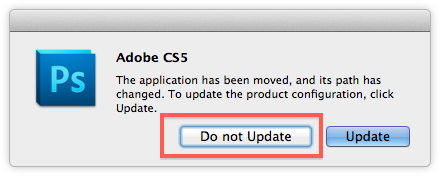
Este es un gran consejo viene de Nate Stedman, el mismo chico que nos trajo la aplicación Mac Shake-To-Undo.
Esperamos que una actualización de Photoshop evite la necesidad de esto en un futuro próximo.
